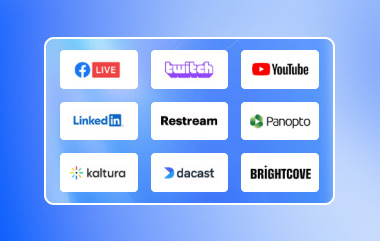„Ich möchte heute Abend streamen und frage mich, ob Mobizen 100%-sicher ist.“ Diese Frage stellt sich jeder, der einen zuverlässigen Bildschirmrekorder sucht. Natürlich möchten Sie Ihren Bildschirm aufnehmen, ohne sich um Sicherheitsrisiken, Verzögerungen oder schlechte Qualität sorgen zu müssen.
Das Gute ist, dass Mobizen Screen Recorder sicher zu verwenden ist. Egal, ob Sie Tutorials, Gameplay-Videos oder Präsentationen erstellen, es bietet wertvolle Funktionen, die Ihnen helfen.
In diesem Beitrag geben wir eine ausführliche Mobizen-RezensionWir erläutern die wichtigsten Funktionen, Vorteile, Nachteile und die Bedienung. Außerdem stellen wir Ihnen eine Alternative vor, falls Sie etwas anderes benötigen. Lesen Sie also weiter, um herauszufinden, ob Mobizen der richtige Bildschirmrekorder für Sie ist!
Teil 1: Was ist Mobizen Screen Recorder
Mobizen Screen Recorder ist eine bekannte App, mit der Sie Bildschirmaufnahme auf AndroidSie können Gameplay, Videoanrufe, Live-Streams und mehr aufzeichnen. Die Bedienung ist einfach und Sie benötigen kein Konto.
Diese App wurde weltweit von Millionen Nutzern heruntergeladen und ist sogar im Google Play Store verfügbar. Sie ist kostenlos und speichert Videos direkt auf Ihrem Gerät.
Teil 2: Detaillierte Überprüfung des Mobizen Screen Recorders
Dieser Abschnitt behandelt alles, was Sie wissen müssen. Wir untersuchen die wichtigsten Funktionen, Preise, Vorteile und Nachteile. Wenn Sie die Nutzung von Mobizen in Erwägung ziehen, hilft Ihnen dieser Testbericht bei der Entscheidung, ob es der richtige Bildschirmrekorder ist.
Hauptmerkmale
Mobizen Screen Recorder bietet viele Funktionen, die das Aufnehmen vereinfachen. Schauen wir uns die Funktionen genauer an.
• Hochwertige Aufnahmen - Unterstützt eine Auflösung von bis zu 1440P, eine Qualität von 24,0 Mbit/s und 60 fps für flüssige Videos.
• Kein Wasserzeichen - Nehmen Sie im Clean-Modus ohne Wasserzeichen auf.
• Facecam-Unterstützung - Halten Sie Ihre Reaktionen während der Aufnahme fest.
• Keine Speichersorgen - Speichern Sie Aufnahmen für längere Videos auf einer SD-Karte.
• Bearbeitungswerkzeuge - Schneiden, trimmen und fügen Sie Ihren Videos Effekte hinzu.
• Automatisches Tippen und automatisches Wischen - Automatisieren Sie Tippen und Wischen für eine bessere Gameplay-Aufzeichnung.
• Benutzerdefiniertes Wasserzeichen - Fügen Sie Ihr Logo hinzu oder entfernen Sie das Standardwasserzeichen.
• Luftkreis verbergen - Aufnehmen ohne schwebende Schaltfläche für einen sauberen Bildschirm.
Preisgestaltung
Der Download und die Nutzung der Mobizen-App sind kostenlos. Es sind jedoch In-App-Käufe zwischen 0,73 und 37,54 TP4T pro Artikel für Premiumfunktionen wie Wasserzeichenentfernung und zusätzliche Bearbeitungstools möglich.
Vorteile & Nachteile
Mobizen Screen Recorder bietet viele nützliche Funktionen. Die App ist selbst für Anfänger einfach zu bedienen und erfordert keine Registrierung. Sie können hochauflösende Videos aufnehmen und kostenlos bearbeiten. Die App ermöglicht die Aufnahme von internem und externem Audio, was sich hervorragend für Spiele oder Tutorials eignet. Ein weiterer Vorteil: Alle Aufnahmen werden direkt auf Ihrem Gerät gespeichert, sodass Sie sich keine Sorgen machen müssen, sie online zu verlieren.
Die kostenlose Testversion enthält jedoch Werbung, die manche Nutzer stören könnte. Für einige erweiterte Funktionen ist ein Premium-Upgrade erforderlich, daher ist nicht alles kostenlos. Auch die Funktionen „Auto Tap“ und „Auto Swiping“ erfordern spezielle Berechtigungen, was nicht jedermanns Sache ist. Insgesamt ist Mobizen ein solider Bildschirmrekorder mit wertvollen Tools, für den vollen Funktionsumfang müssen Sie jedoch möglicherweise für zusätzliche Funktionen bezahlen.
Teil 3: So verwenden Sie den Mobizen Screen Recorder
Mobizen Screen Recorder ist unter Android einfach zu bedienen. Es funktioniert als schwebendes Widget namens AirCircle und zeichnet Ihren Bildschirm mit einem Fingertipp auf. Folgen Sie diesen fünf Schritten, um loszulegen und die besten Aufnahmen zu erstellen.
Schritt 1Nach der Installation von Mobizen Screen Recorder öffnen Sie die App. Gehen Sie zu Einstellungen und Video-Einstellungen um Auflösung, Qualität und Bildrate zu optimieren. Höhere Einstellungen liefern bessere Videos, benötigen aber mehr Speicherplatz. Im Zweifelsfall verwenden Sie Aufnahmeassistent um die besten Einstellungen für Ihr Gerät auszuwählen.
Schritt 2Gehe zu Toneinstellungen und schalten Sie Intern oder Externer Sound. Damit können Sie Spiel-Audio, Sprache oder beides aufnehmen. Wenn Ihr Gesicht in der Aufnahme zu sehen sein soll, aktivieren Sie die Gesichtskamera Option in den Einstellungen.
Schritt 3Mobizens AirCircle ist die schwebende Schaltfläche zum Starten und Stoppen von Aufnahmen. Sie können das Erscheinungsbild in den Einstellungen ändern. Sie können Aufnahmen auch im internen Speicher oder auf einer SD-Karte speichern.
Schritt 4Öffnen Sie die App oder den Inhalt, den Sie aufnehmen möchten. Tippen Sie auf das Camcorder Taste auf dem AirCircle. Nach einem Countdown beginnt Mobizen mit der Aufnahme. Wenn Sie fertig sind, tippen Sie auf die Stoppen , um das Video zu speichern. Sie können während der Aufnahme auch Schnappschüsse machen, indem Sie Kamera Taste.
Schritt 5Gehe zu Mobizen und suche nach deinem aufgenommenen Video. Du kannst es kürzen, Musik hinzufügen oder andere Änderungen vornehmen. Tippe zum Teilen auf das Teilen Klicken Sie auf die Schaltfläche und folgen Sie den Anweisungen. Kostenlose Nutzer sehen ein Wasserzeichen auf ihren Videos, Premium-Nutzer können es jedoch in den Einstellungen entfernen.
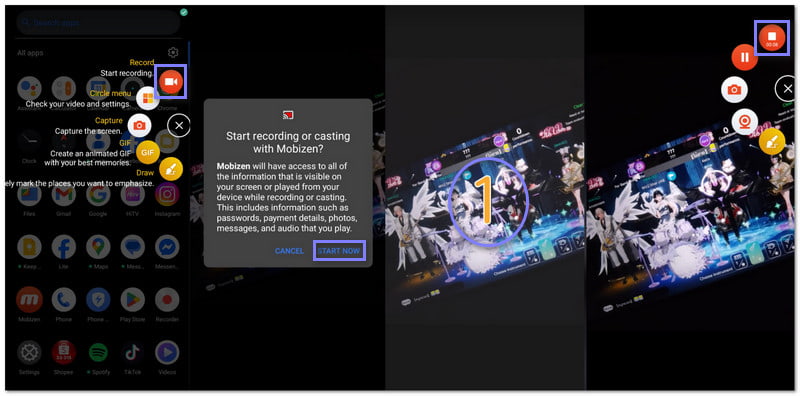
Teil 4: Beste Alternative zum Mobizen Screen Recorder auf dem Desktop
Mobizen Screen Recorder eignet sich hervorragend für Aufnahmen auf Android. Wenn Sie jedoch einen Bildschirmrekorder für Ihren Desktop benötigen, AVAide Screen Recorder ist die beste Alternative. Es funktioniert unter Windows und Mac und ermöglicht Ihnen die Aufzeichnung Ihres Bildschirms, Audios und Ihrer Webcam in hoher Qualität.
- Nehmen Sie Ihren gesamten Bildschirm auf oder wählen Sie einen benutzerdefinierten Bereich mit Ton aus.
- Nehmen Sie Videos mit bis zu 60 Bildern pro Sekunde und einer Auflösung von 1080p auf.
- Fügen Sie Mausklickeffekte und Anmerkungen hinzu, passen Sie die Lautstärke an und schneiden Sie Aufnahmen zu.
- Legen Sie eine Start- und Endzeit für die automatische Bildschirmaufzeichnung fest.
- Exportieren Sie Videos in MP4, MOV, AVI, GIF und mehr.
Mit dem AVAide Screen Recorder können Sie jeden Teil Ihres Bildschirms aufzeichnen, egal ob Vollbildvideo, ein bestimmtes Fenster oder einen benutzerdefinierten Bereich. Das Tool zeichnet auch Audio aus allen Quellen auf. Sie können Systemton, Mikrofoneingang oder beides gleichzeitig aufnehmen.
Wenn Sie Ihr Gesicht während der Bildschirmaufnahme aufnehmen müssen, unterstützt AVAide Screen Recorder Webcam-Overlay. Sie können Größe und Position Ihrer Facecam anpassen, was sie perfekt für Tutorials, Gaming-Videos und Präsentationen macht. Zweifellos ist es eine leistungsstarke und benutzerfreundliche Option für alle, die Bildschirmvideo auf dem Mac mit Ton aufnehmen, sowie für Windows.

Sind Sie zufrieden mit dem, was Mobizen Was kann Screen Recorder? Damit können Sie problemlos Videos aufnehmen, bearbeiten und teilen. Wie bereits erwähnt, ist er jedoch nur für Mobilgeräte verfügbar. Wenn Sie Ihren Bildschirm am Computer aufzeichnen möchten, ist AVAide Screen Recorder eine gute Wahl. Damit können Sie Meetings, Online-Kurse, Gameplay, Videoanrufe und mehr in hoher Qualität aufzeichnen.
Egal, ob Sie Mobizen Screen Recorder für Android oder AVAide Screen Recorder für Ihren Computer verwenden, beide können Ihnen dabei helfen, wichtige Momente festzuhalten.
Nehmen Sie Bildschirm, Audio, Webcam, Gameplay, Online-Meetings sowie den iPhone-/Android-Bildschirm auf Ihrem Computer auf.
Bildschirmaufnahme
- Bildschirmaufnahme unter Windows
- Instagram Live aufnehmen
- Rippen Sie Videos von Tubi
- Konvertieren Sie YouTube-Videos in MP3
- Laden Sie Videos von Fansly herunter
- Herunterladen von JW Player-Videos
- Laden Sie Bilibili-Videos herunter
- Patreon-Videos herunterladen
- SpankBang-Videos herunterladen
- Discord-Videos herunterladen
- DoodSream-Video herunterladen



 Sicherer Download
Sicherer Download